Como adicionar um vídeo do YouTube no Powerpoint Online
Com a mídia visual como uma apresentação de slides do Powerpoint, a aparência dos dados nos slides é importante para manter o público envolvido. Uma maneira eficaz de fazer isso é com o uso de vídeo.
O YouTube é a melhor fonte de vídeos na Internet e, felizmente, existe uma maneira integrada de incorporar vídeos do YouTube em slides em uma apresentação do Powerpoint. Nosso tutorial abaixo o guiará pelo processo de encontrar e adicionar um vídeo à sua apresentação do Powerpoint Online.
Como incorporar um vídeo do YouTube em um slide no Powerpoint Online
As etapas deste artigo foram executadas na versão para desktop do Google Chrome, mas também funcionarão em outros navegadores da Web para desktop, como Microsoft Edge ou Firefox. Observe que se você optar por fazer o download da sua apresentação do Powerpoint para poder usá-la em um computador sem acesso ao Powerpoint Online, esse computador precisará ter acesso à Internet para poder reproduzir o vídeo incorporado do YouTube. O vídeo não é baixado e salvo no slide. Apenas o código para reproduzir o vídeo do YouTube está incluído no slide.
Etapa 1: acesse o Powerpoint Online em https://office.live.com/start/PowerPoint.aspx e faça login na Conta da Microsoft que contém o arquivo de apresentação ao qual você deseja incorporar o vídeo do YouTube.
Etapa 2: Abra a apresentação do Powerpoint.

Etapa 3: selecione o slide para o vídeo na coluna de slides no lado esquerdo da janela.
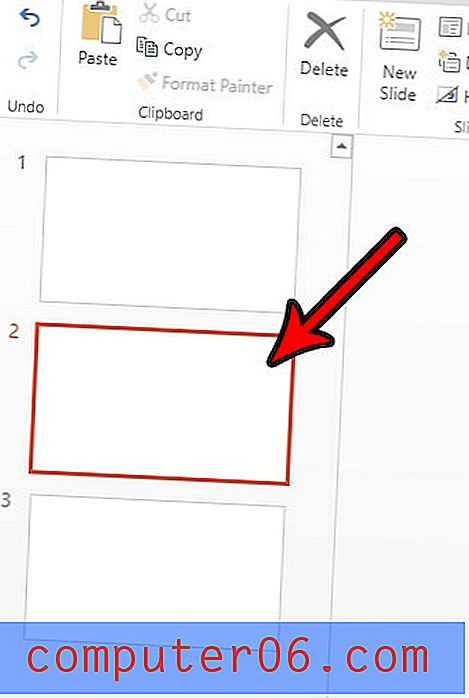
Etapa 4: Clique na guia Inserir na parte superior da janela.
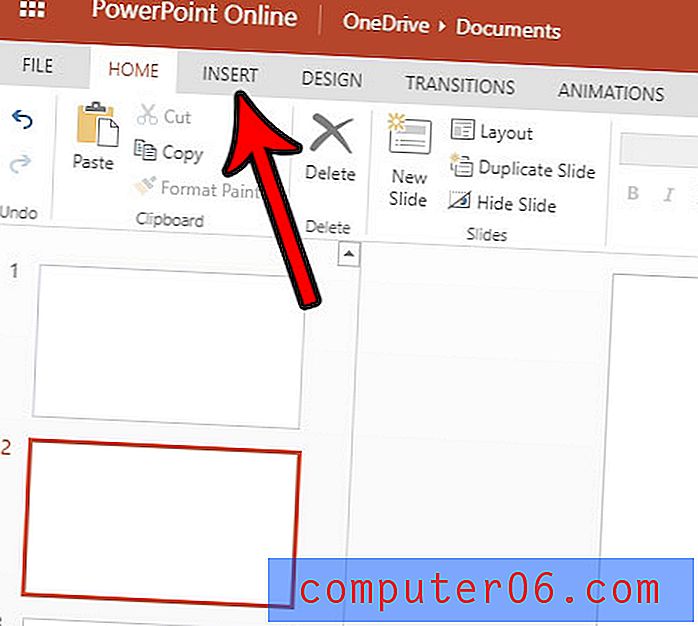
Etapa 5: clique no botão Vídeo on - line na seção Mídia da faixa de opções.
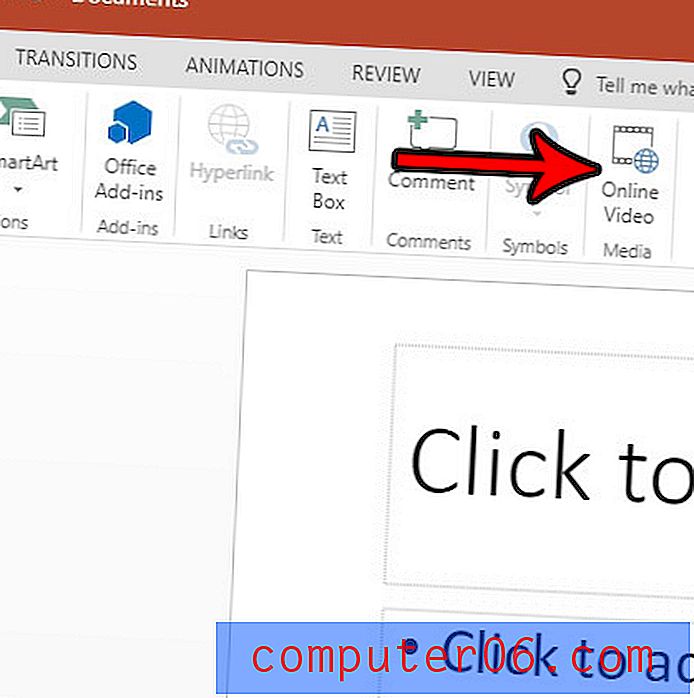
Etapa 6: digite o termo de pesquisa para o vídeo do YouTube no campo de pesquisa e pressione a tecla Enter no teclado.
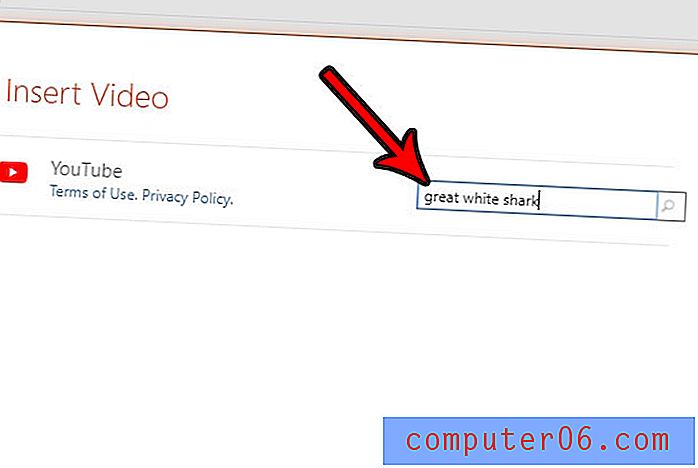
Etapa 7: selecione o vídeo que você deseja usar na apresentação de slides e clique no botão Inserir .
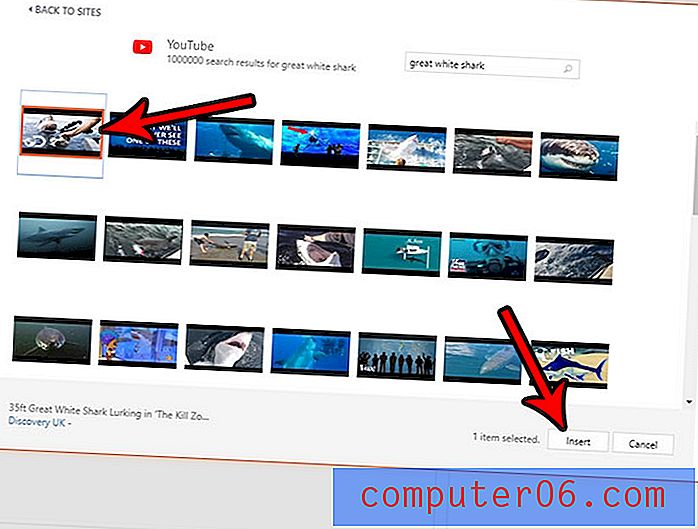
Etapa 8: você pode redimensionar o vídeo ajustando-o com as alças na borda do vídeo ou pode clicar nele e arrastá-lo para reposicionar o vídeo.
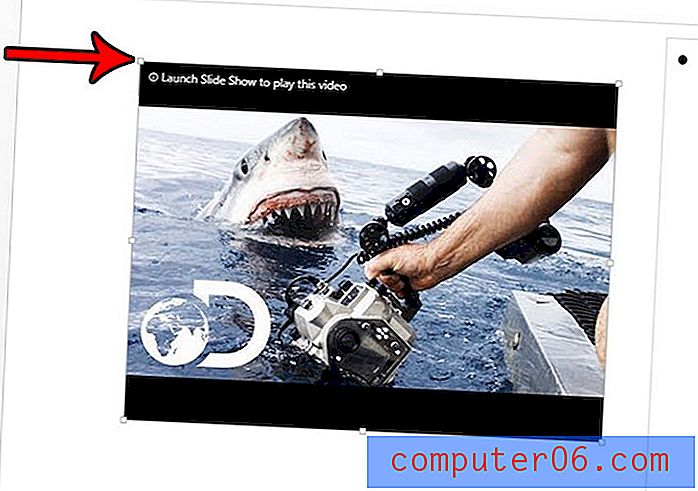
Para visualizar o vídeo, basta clicar na guia Visualizar na parte superior da janela e escolha uma das opções de Reprodução na faixa de opções.
Você pode usar um método semelhante se quiser incorporar um vídeo do YouTube em uma versão para desktop do Powerpoint.



